Cum se face un videoclip YouTube cu Microsoft PowerPoint
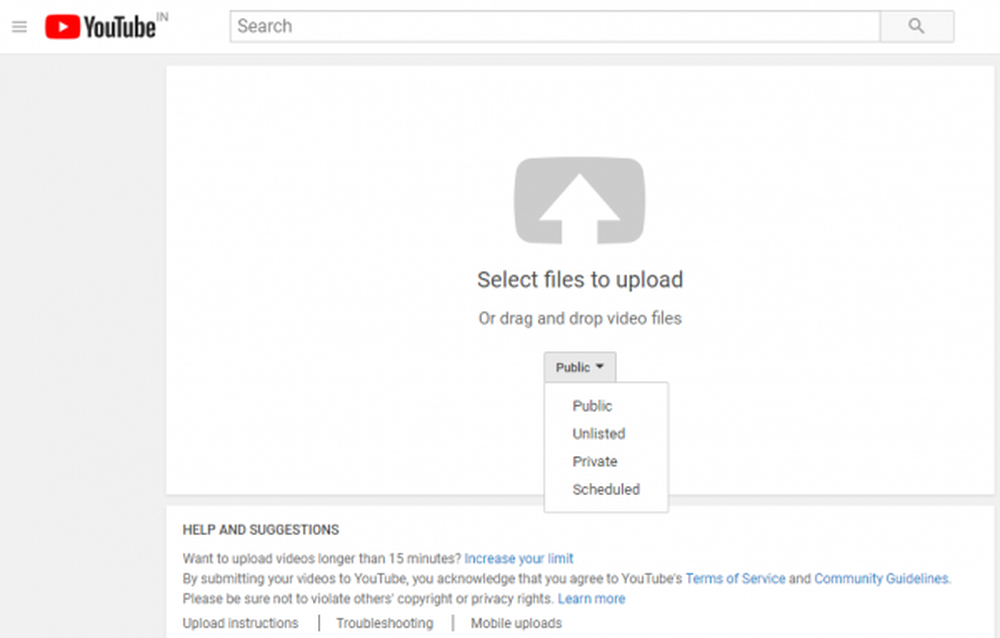
YouTube este un serviciu uimitor de partajare video care vă va permite să încărcați videoclipuri și o platformă online perfectă pentru a vă împărtăși imaginația cu lumea. Cu toate acestea, pentru a crea un videoclip cu aspect profesional, se poate gândi să descărcați software-uri video grele și complexe, care ar putea necesita instruirea profundă a utilizatorilor cu privire la modul de operare a acestora. În timp ce transformându-ți imaginația într-un videoclip captivant poate fi o sarcină descurajantă, puteți face uz Microsoft powerpoint care permite utilizatorului să creeze cu ușurință clipuri atractive în câteva minute.
Pentru a crea un videoclip într-un PowerPoint, tot ce trebuie să faceți este să adunați unele imagini uimitoare și să le inserați în diapozitiv. De asemenea, PowerPoint vă permite să alegeți dintr-o gamă vastă de fonturi uimitoare pentru a se potrivi cel mai bine cu videoclipul dvs. În plus, se poate adăuga ușor și audio în prezentarea PowerPoint. PowerPoint vă permite să faceți tranziții cum ar fi să se estompeze, să se estompeze, să sărind diapozitivele, să rotească diapozitivele și să strălucească diapozitivele pentru a crea o animație uimitoare. De asemenea, vă permite să setați sincronizarea repetițiilor la prezentarea dvs., astfel încât imaginile, fonturile textuale și conținutul să fie exact sincronizate, ceea ce face prezentarea dvs. să apară pe YouTube așa cum doriți.
Cu PowerPoint, puteți, de asemenea, îmbunătăți prezentarea de diapozitive bazate pe web și înregistrați o expunere de diapozitive cu cronometrele și nararea diapozitivelor. Odată ce prezentarea dvs. este gata, puteți alege să găzduiți prezentarea online fie prin partajarea acestora pe web, fie puteți alege să încărcați videoclipul de prezentare pe YouTube. Gazduirea video pe YouTube este usoara si este una din modalitatile fara putinta de a va impartasi informatiile cu ceilalti gratuit. În acest articol, vă explicăm modul de publicare a slideshow-ului dvs. PowerPoint ca un videoclip pe YouTube.
Creați un videoclip YouTube cu PowerPoint
Odată ce ați terminat de făcut fișiere de prezentare, mergeți la Fișier meniu și Salvați prezentarea în (.pptx).
După salvarea diapozitivelor de prezentare PowerPoint, trebuie să creați un fișier video din prezentarea dvs. de prezentare, salvând prezentarea într-o fișier video format (.wmv sau .mp4).
Pentru a crea un videoclip, Accesați Fișier și selectați Export.
Apoi faceți clic pe Creați un videoclip și selectați calitatea video corespunzătoare din meniul derulant. Puteți alege calitatea video standard pentru afișarea pe dispozitivele portabile. Calitatea HD este utilizată pentru afișarea videoclipurilor pe internet și DVD. Full HD și Ultra HD sunt utilizate pentru afișarea videoclipurilor pe monitoare mari și pe ecrane HD. Este important să rețineți că, mai mare este rezoluția calității video, dimensiunea fișierului va fi mai mare și s-ar putea să fie necesar să se determine ce se potrivește cel mai bine nevoilor lor. Pentru a afla care dintre cele mai potrivite pentru munca ta, puteți testa calitatea cu fiecare rezoluție video pentru a transforma prezentarea într-un videoclip.Acum, dați numele fișierului video și alegeți un dosar corespunzător în care doriți să salvați fișierul.
În modul Salvare ca tip, alegeți formatul fișierului video fie Windows Media Video sau MPEG-4 Video.
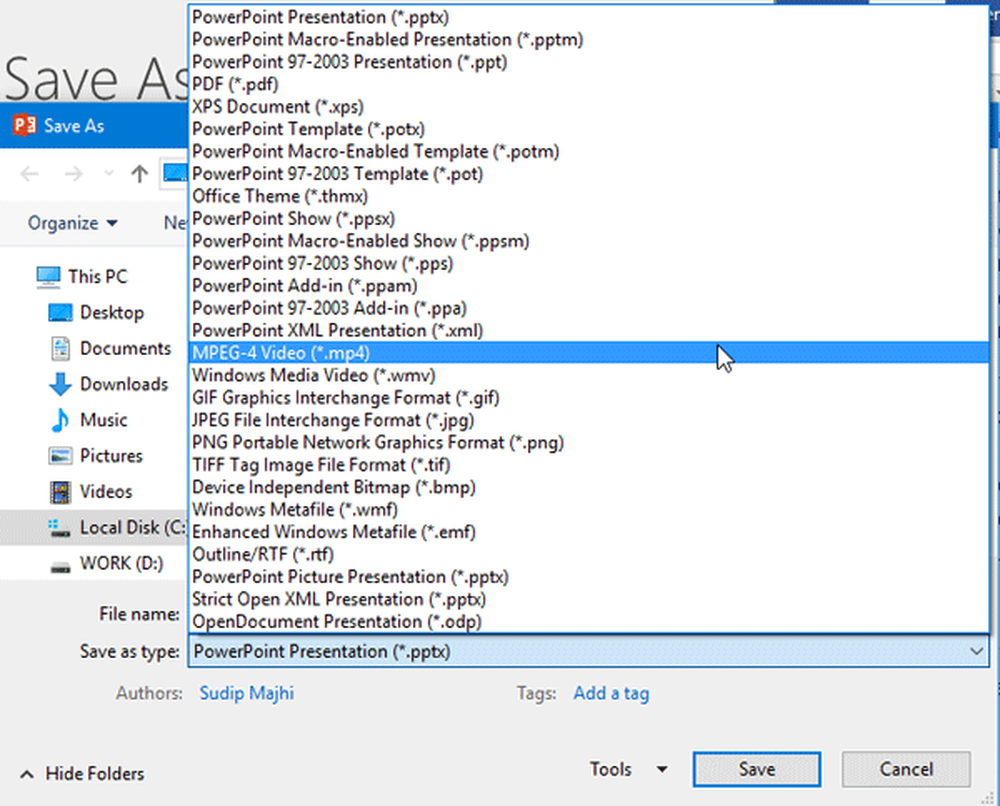
Acum, pentru a găzdui videoclipul pe YouTube, Deschideți YouTube, și conectare cu contul dvs..
În partea de sus a paginii de pornire, faceți clic pe Încărcați videoclip și selectați fișierul video pe care doriți să îl încărcați.
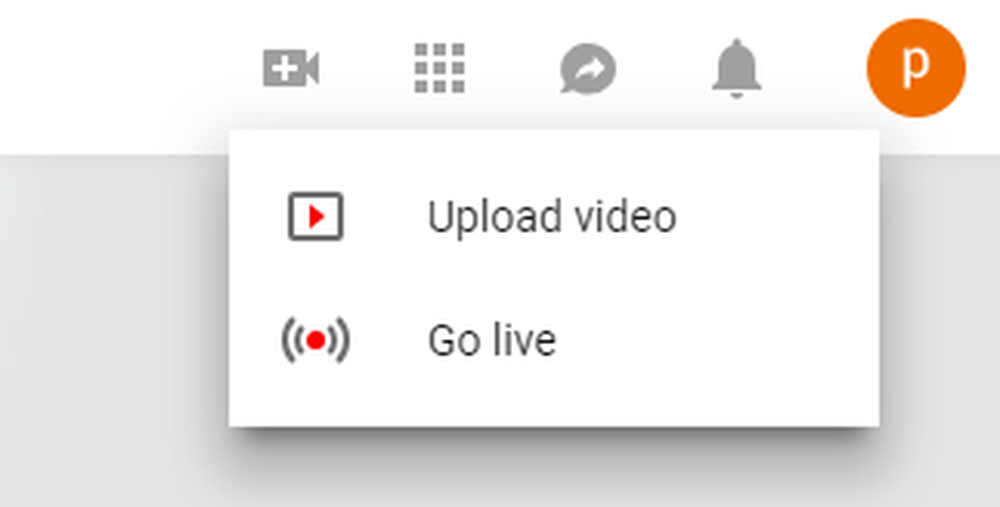
Dați detalii precum descrierea, titlul și etichetele pe care doriți să le adăugați pentru film.
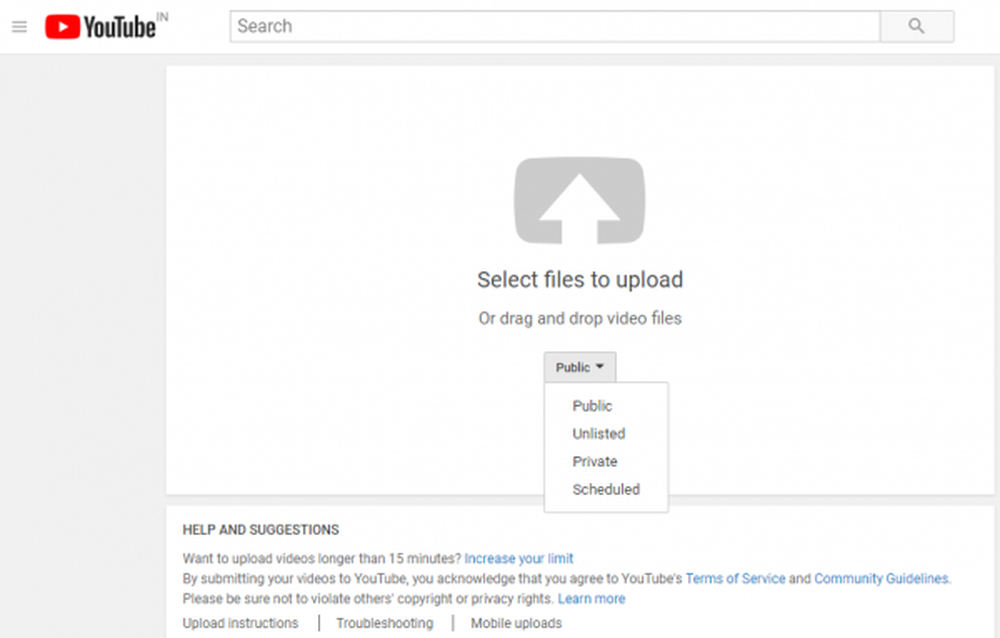
De asemenea, puteți să personalizați setările de confidențialitate. Puteți seta videoclipul pentru public, care poate fi căutat și vizualizat de oricine sau puteți seta videoclipul la privat, care poate fi vizualizat numai de spectatorii pe care îi delegați.
După ce ați terminat, faceți clic pe Publica pentru a găzdui prezentarea dvs. video ca videoclip pe YouTube.
Asta e tot!



